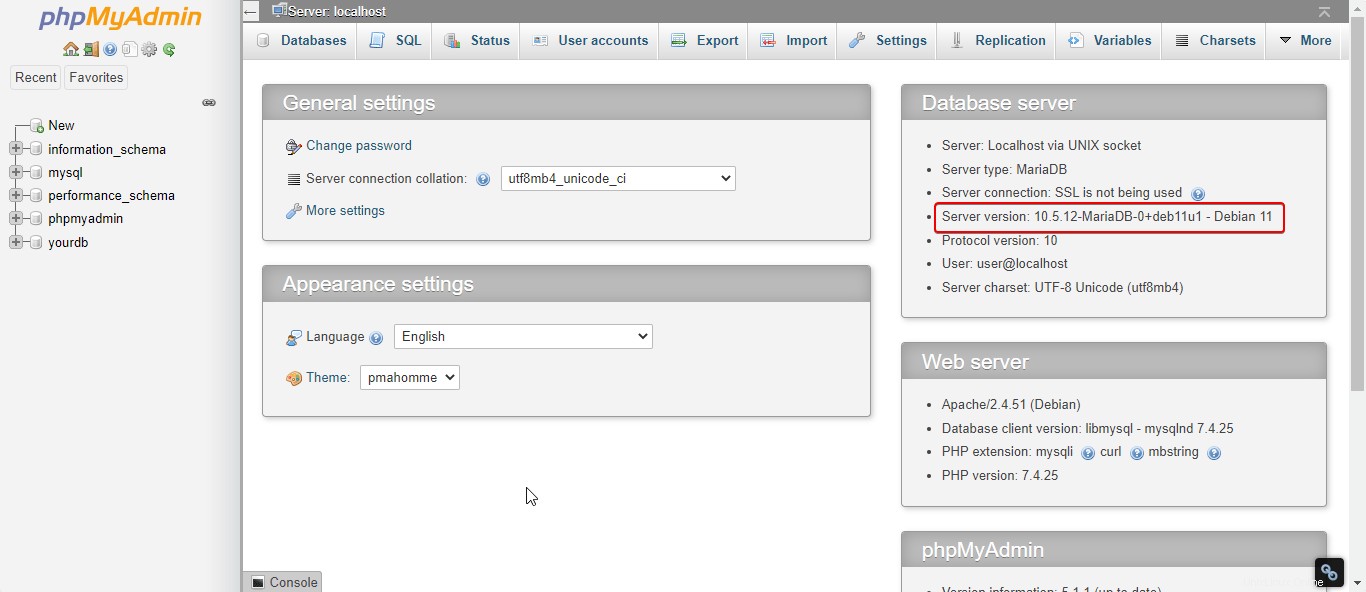Eche un vistazo a los comandos de este tutorial para la instalación de PhpMyAdmin en Debian 11 Bullseye usando el servidor web Apache.
PhpMyAdmin es una aplicación web de código abierto que ofrece una interfaz web para administrar y acceder directamente a las bases de datos MySQL o MariaDB desde cualquier lugar o de forma remota mediante un navegador web. El usuario puede utilizar la interfaz gráfica de usuario web que proporciona para interactuar con las bases de datos sin tener un conocimiento extenso de los comandos. Por lo tanto, incluso un novato con algunos conocimientos de informática puede administrar tablas de bases de datos para consultar datos y manipular parámetros individuales.
Bueno, como cualquier otra plataforma CMS popular como WordPress, PhpMyAdmin también está escrito en el lenguaje de programación PHP que se usa para crear sitios web dinámicos llamando a varios scripts. Esto permite a los usuarios no solo instalar fácilmente PhpMyAdmin, sino también acceder a él de forma local y remota. La interfaz web utiliza la combinación de usuario y contraseña para autenticar al usuario; la autenticación de dos factores puede aumentar la seguridad.
Con esta herramienta, se pueden llevar a cabo numerosos procedimientos utilizando una interfaz conveniente que, de otro modo, tendría que realizar un administrador mediante una línea de comando con entrada de texto.
Pasos para instalar phpMyAdmin en Debian 11 Bullseye
1. Actualice su servidor/escritorio
Si su servidor Debian 11 ya está actualizado, deje este paso; de lo contrario, se recomienda ejecutar uno de los comandos de actualización del sistema no solo para obtener la última versión de los paquetes ya instalados, sino también para actualizar el caché del repositorio del sistema junto con algunas herramientas necesarias.
sudo apt udpate
sudo apt install nano wget
2. Instale Apache, PHP y MariaDB
Bueno, phpMyAdmin requiere que el servidor web Apache se sirva a través del navegador web utilizando la red local o de Internet. Por lo tanto, necesitamos instalar lo mismo en su servidor Debian 11.
sudo apt install apache2
Empezar y habilitar y comprobar el estado del servidor web.
sudo systemctl enable --now apache2
para comprobar el estado :
systemctl status apache2
Instalar PHP
Como phpMyAdmin se basa en PHP, por lo que debemos instalarlo junto con las extensiones comunes.
sudo apt install php php-json
Instalar base de datos
Si ya tener una base de datos instalado en su servidor Debian 11 donde está instalando phpMyAdmin o tiene una base de datos en cualquier otro servidor que desee administrar usando phpMyAdmin, luego deje estos pasos; de lo contrario, instale MariaDB/MySQL.
sudo apt install mariadb-server
Iniciar y habilitar:
sudo systemctl enable --now mariadb
Comprobar estado:
systemctl status mariadb
Servidor de base de datos seguro:
Una vez que se complete la instalación, ejecute el comando dado para asegurar su servidor de base de datos.
sudo mysql_secure_installation
Siga el asistente guiado basado en texto para proteger MariaDB/MySQL.
3. Crear usuario de base de datos para phpMyAdmin en Debian 11
Aunque no es necesario crear un usuario separado para acceder con phpMyAdmin, sin embargo, se recomienda mejorar la seguridad general, además, después de deshabilitar el inicio de sesión raíz remoto, debemos crear un nuevo usuario para acceder a todas las bases de datos.
sudo mysql
CREATE USER 'user'@localhost IDENTIFIED BY 'password';
GRANT ALL PRIVILEGES ON *.* TO 'user'@localhost IDENTIFIED BY 'password';
FLUSH PRIVILEGES;
exit;
Nota :Reemplazar usuario y contraseña con lo que quieras configurar.
4. Descargue el paquete phpMyAdmin más reciente
Aunque podemos instalar PHPMyAdmin directamente usando el repositorio predeterminado de Debian 11 Bullseye, sin embargo, la versión será antigua. Por lo tanto, para obtener el último, descargue su archivo de almacenamiento manualmente usando el comando dado:
wget https://www.phpmyadmin.net/downloads/phpMyAdmin-latest-all-languages.tar.gz
5. Configurar phpMyAdmin en Debian 11 Bullseye
Una vez que tenga el archivo phpMyAdmin comprimido en su servidor o sistema, cree algunos directorios necesarios y mueva el archivo a una ubicación adecuada para acceder a él a través del servidor web Apache.
sudo tar xvf phpMyAdmin-latest-all-languages.tar.gz sudo mv phpMyAdmin-*-all-languages/ /var/www/html/phpmyadmin
Ahora, cree un archivo de configuración copiando el que ya está presente en la carpeta phpMyAdmin;
cd /var/www/html sudo cp phpmyadmin/config.sample.inc.php phpmyadmin/config.inc.php
También cree una carpeta Temporal para almacenamiento, si no existe.
sudo mkdir /var/www/html/phpmyadmin/tmp
Generar una clave secreta para usar con phpMyadmin:
openssl rand -base64 32
Copiar lo generado clave para la autenticación de cookies.
Ahora, edite la configuración de phpMyAdmin archivo
sudo nano /var/www/html/phpmyadmin/config.inc.php
y pasarlo al principio de la fila:
$cfg[‘blowfish_secret’] =‘tu-clave '; /* ¡DEBE COMPLETAR ESTO PARA LA AUTORIZACIÓN DE COOKIES! */
Reemplace su llave con el generado.
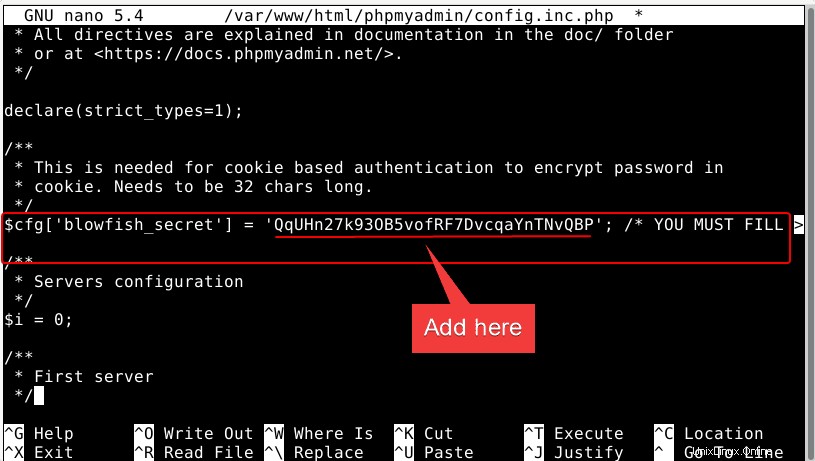
Además, desplácese hacia abajo y agregue esta línea.
$cfg['TempDir'] = '/var/www/html/phpmyadmin/tmp';
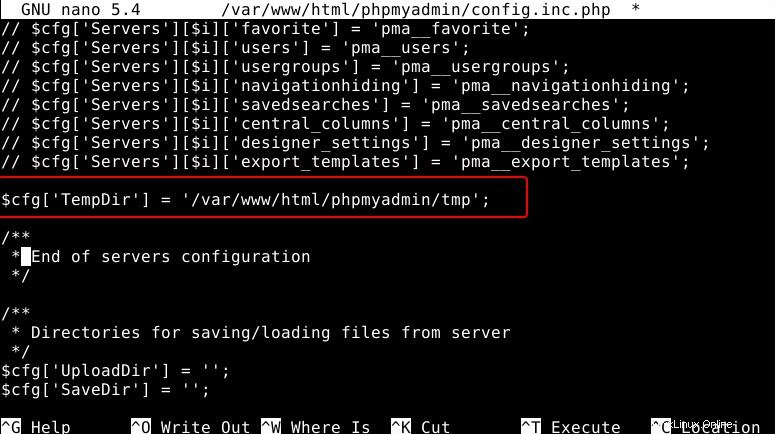
Después de todo, esto, Guardar el archivo presionando Ctrl+O , pulsa Intro y luego Ctrl+X para salir.
Cambiar permisos de archivo:
Otorgado acceso al usuario de Apache para leer los archivos:
sudo chown -R www-data:www-data /var/www/html/phpmyadmin
Crear archivo de configuración de Apache
sudo nano /etc/apache2/conf-available/phpmyadmin.conf
Copiar y pegar las siguientes líneas:
Alias /phpmyadmin /var/www/html/phpmyadmin <Directory /var/www/html/phpmyadmin/> AddDefaultCharset UTF-8 <IfModule mod_authz_core.c> <RequireAny> Require all granted </RequireAny> </IfModule> </Directory> <Directory /var/www/html/phpmyadmin/setup/> <IfModule mod_authz_core.c> <RequireAny> Require all granted </RequireAny> </IfModule> </Directory>
Activar nueva configuración:
sudo a2enconf phpmyadmin.conf
Reiniciar el servidor web Apache
Para que los cambios se apliquen correctamente, reinicie el servidor web Apache.
sudo systemctl restart apache2
6. Acceder a la interfaz web
Ingrese la dirección IP del servidor o el nombre de dominio junto con /phpmyadmin carpeta en la URL del navegador para acceder a esta plataforma de administración de base de datos web.
Por ejemplo:
https://server-ipaddress/phpmyadmin
o
http://your-comain.com/phpmyadmin
Nota :Si recibe esta notificación- El almacenamiento de configuración de phpMyAdmin no está completamente configurado, algunas funciones extendidas se han desactivado. Averigua porque. O, como alternativa, vaya a la pestaña "Operaciones" de cualquier base de datos para configurarla allí.
A continuación, simplemente haga clic en Descubra por qué y haga clic en el enlace "Crear ” enlace para crear automáticamente phpmyadmin base de datos.